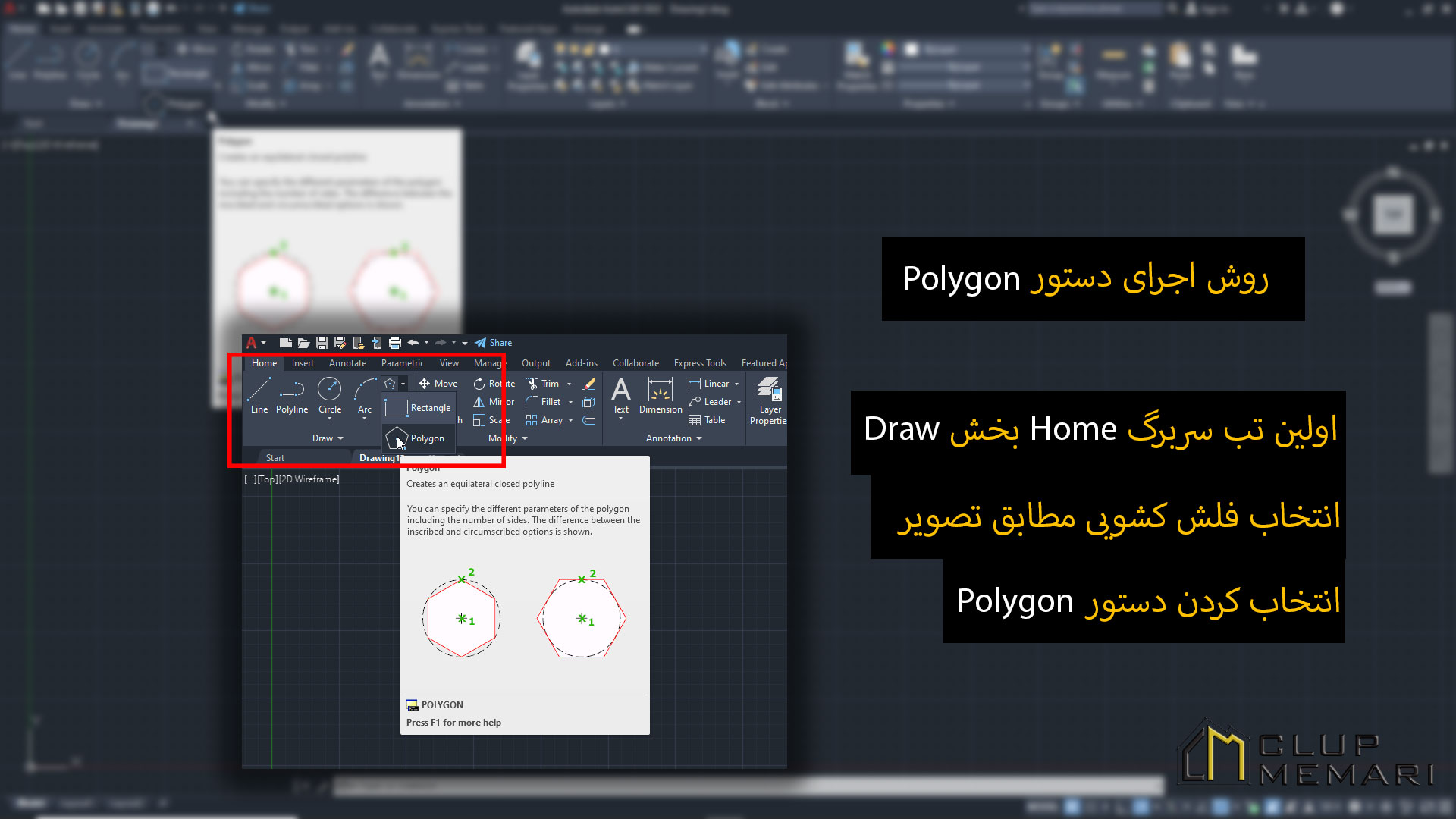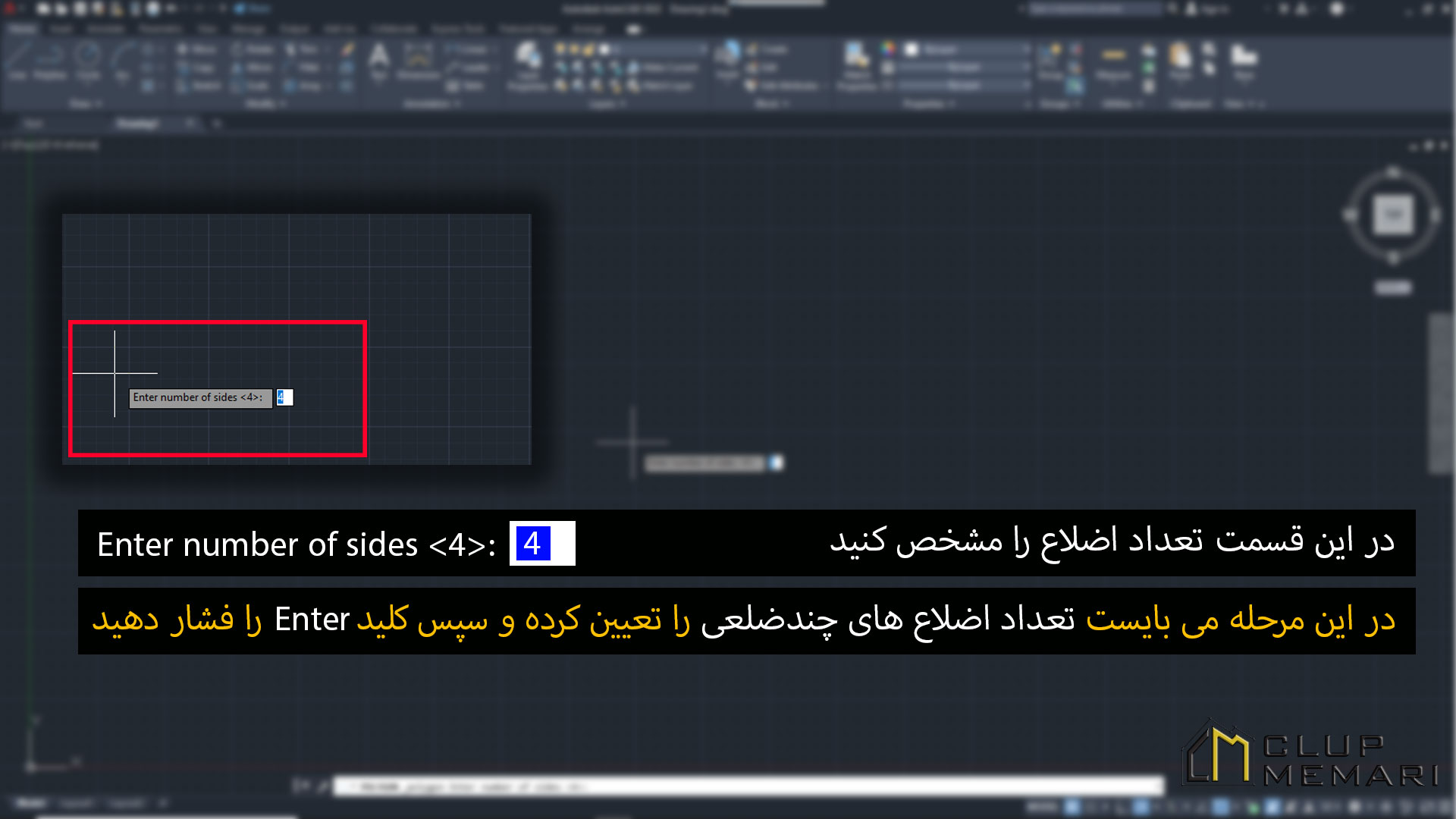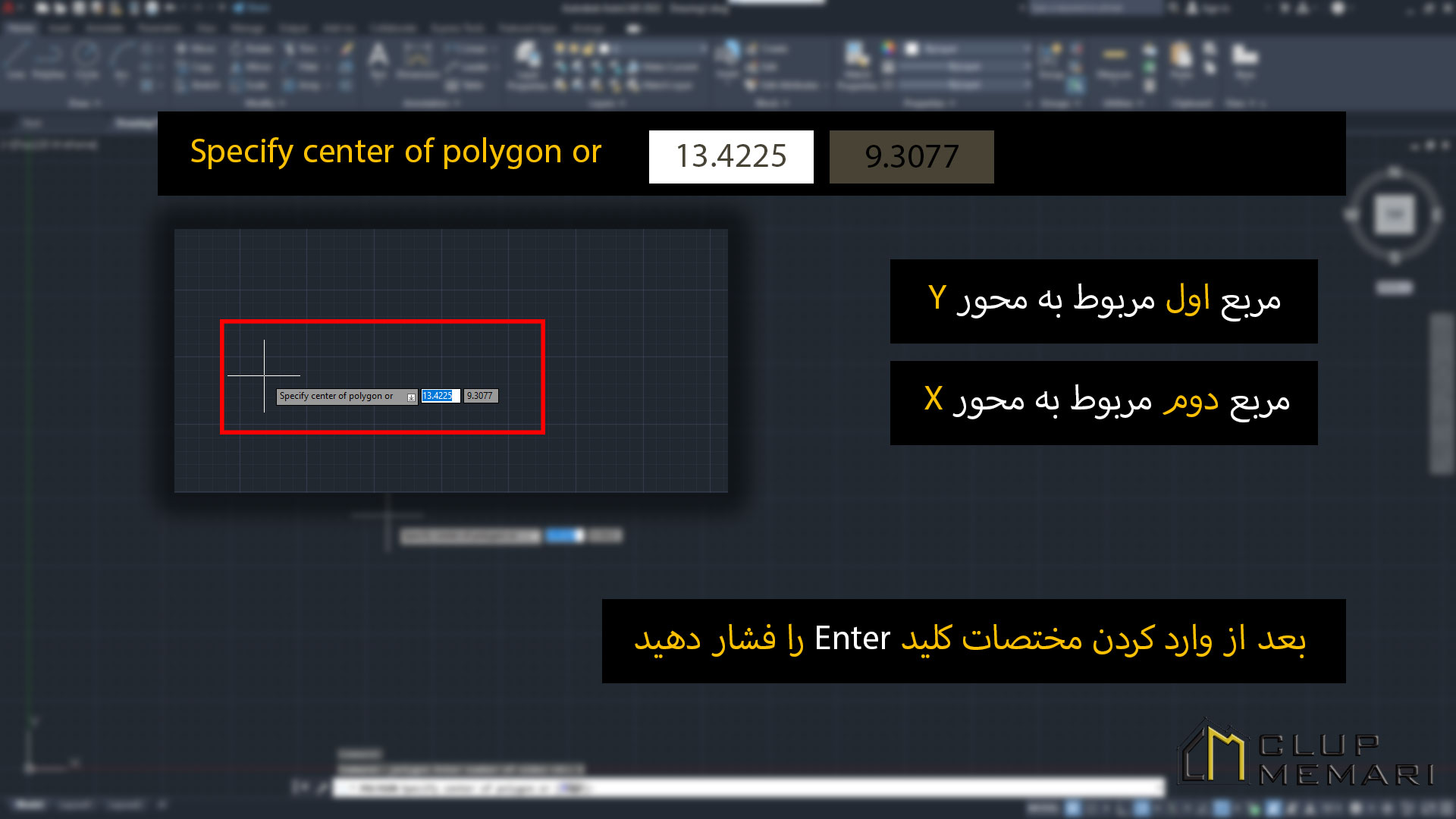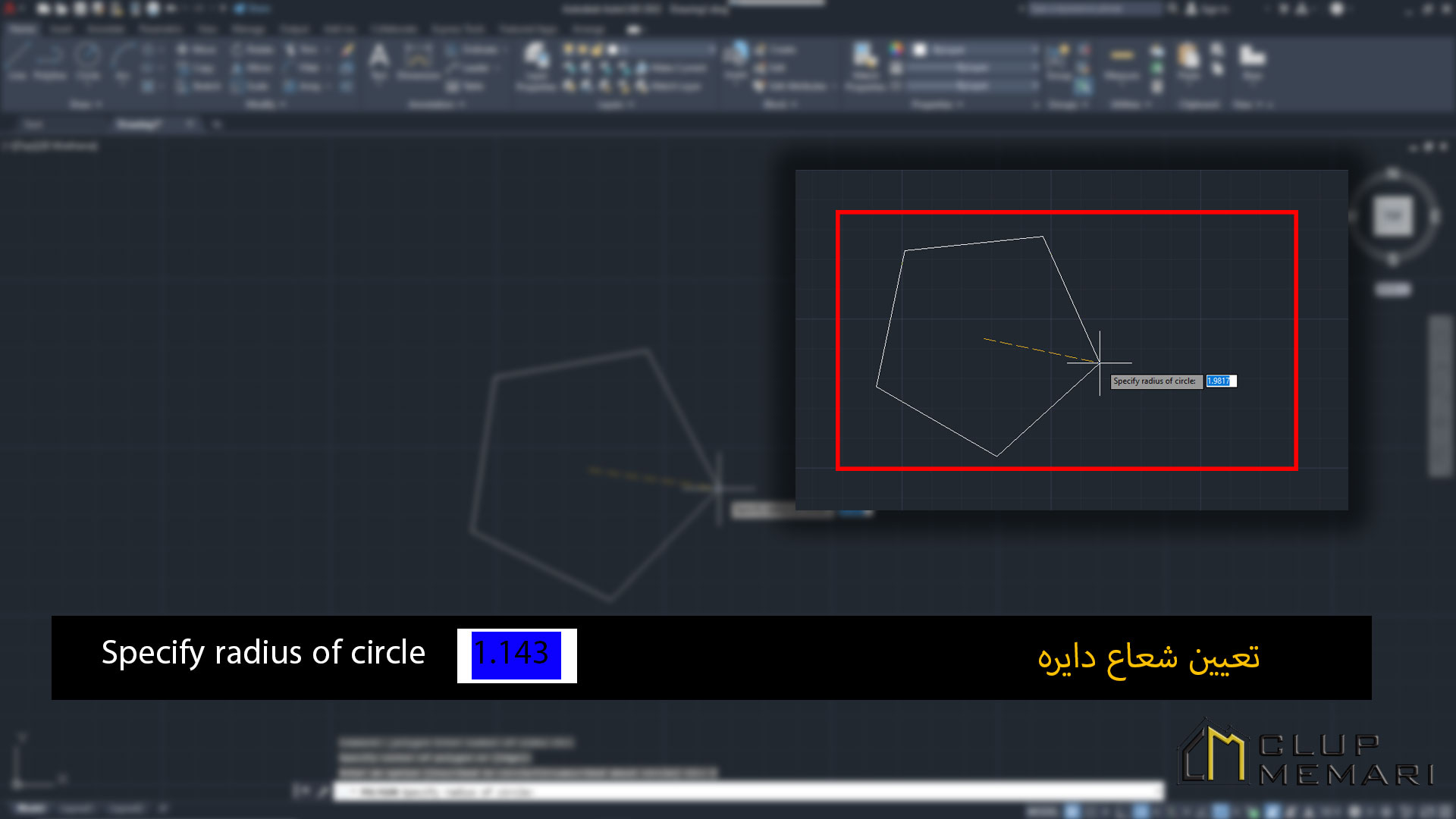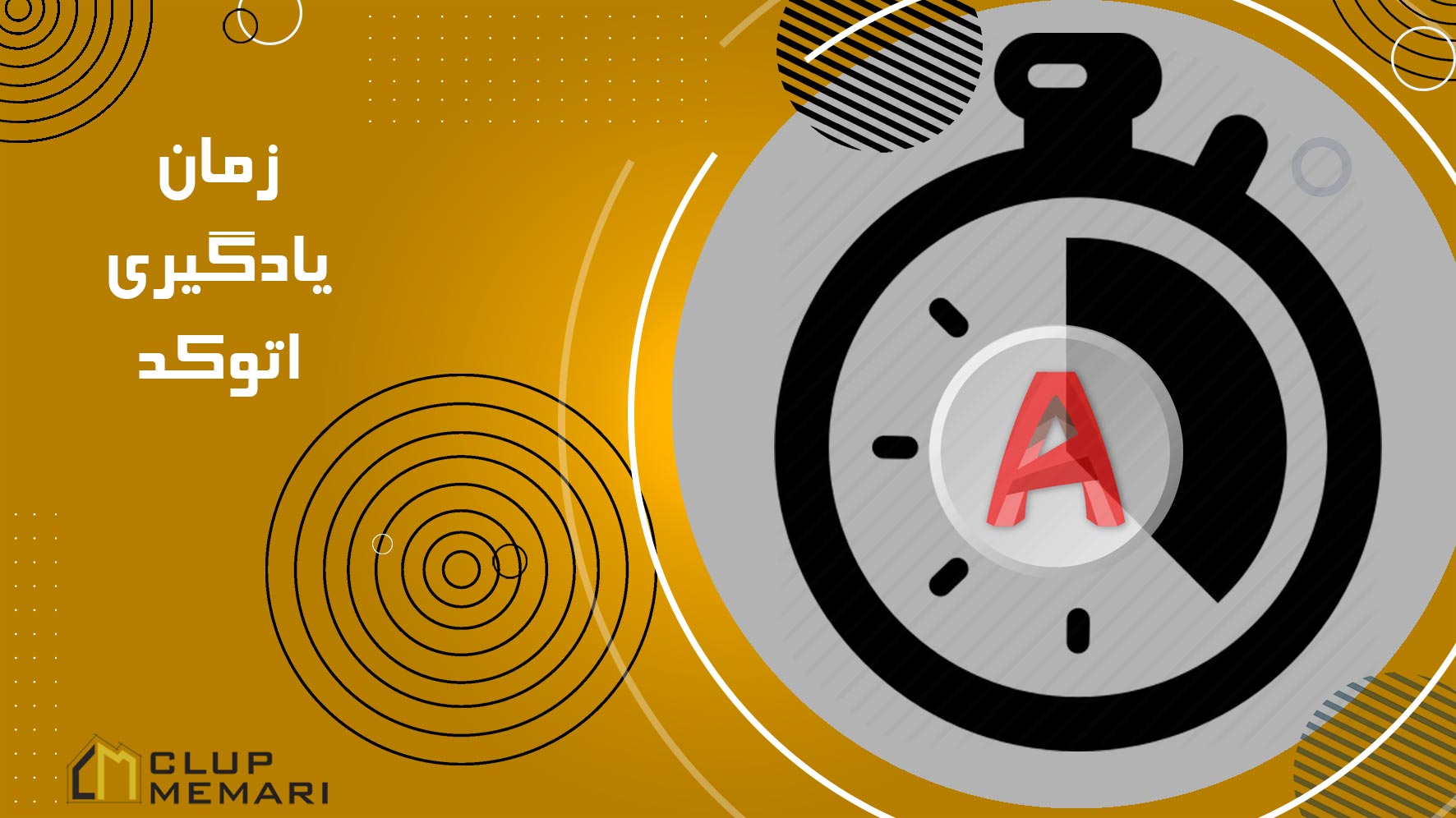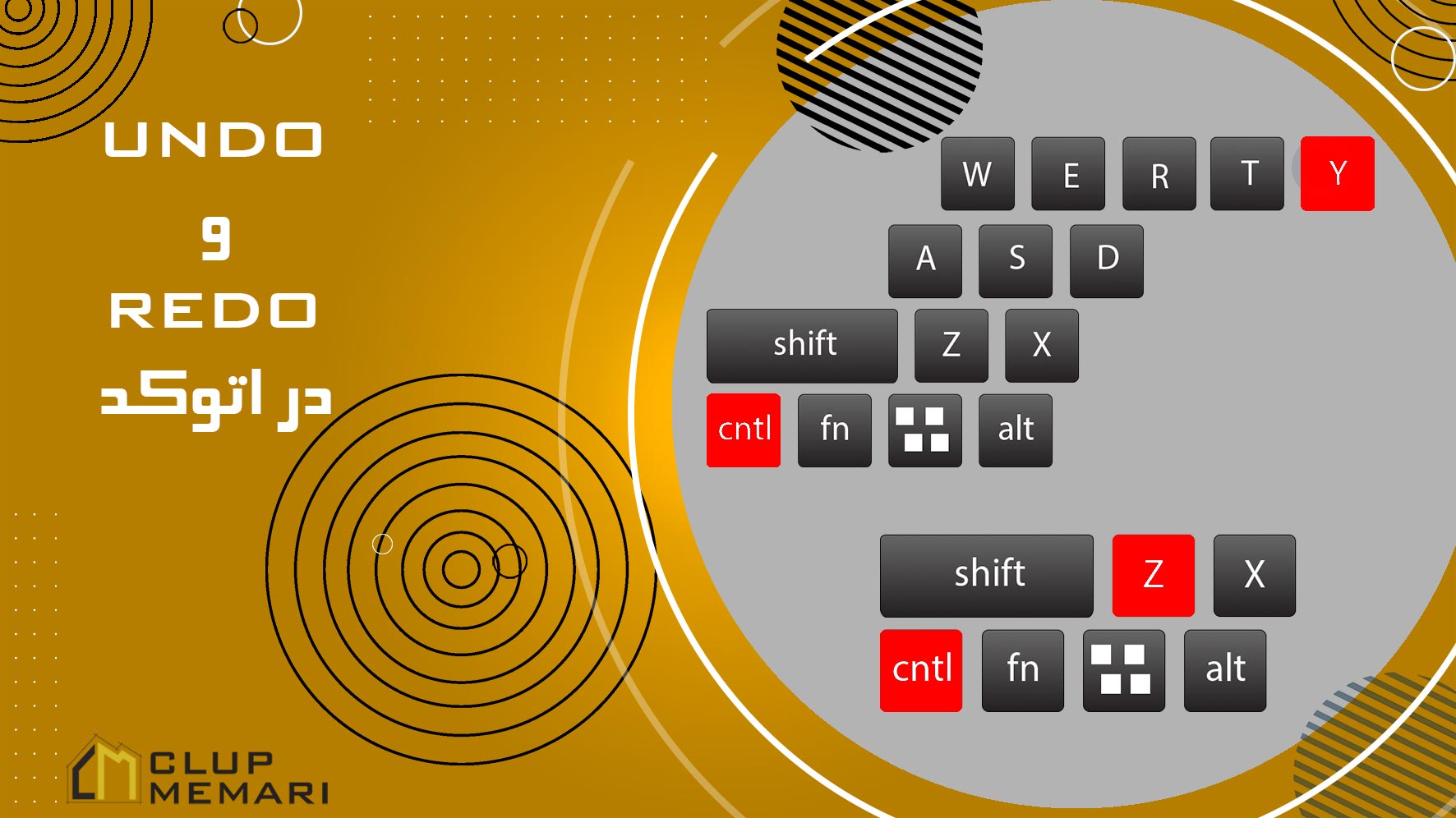جلسه چهارم آموزش نرم افزار اتوکد- رسم انواع چند ضلعی نامنظم

جلسه سوم آموزش نرم افزار اتوکد- رسم انواع چند ضلعی
فهرست مطالب
با ادامه آموزش نرم افزار اتوکد و آموزش معماری با اتوکد در کلوپ معماری همراه باشید. برای رسم انواع چند ضلعی از دستور Polygon استفاده می شود. در استفاده از این دستور ابتدا باید تعداد اضلاع چند ضلعی را وارد کنیم. یکی از پرکاربردترین ابزارها برای ترسیم چند ضلعی نامنظم است. این دستور همچنان می تواند در انجام پروژه اتوکد بسیار کارآمد باشد. برای رسم اشکال نامنظم در اتوکد در این مقاله با ما همراه باشید.
برای رسم چند ضلعی دو روش وجود دارد:
- در یك روش مختصات دو انتهای یک وجه را وارد می کنیم واتوكد آن را رسم می کند.
- رسم چند ضلعی با در نظر گرفتن شعاع و مرکز یک دایره که باید مشخص کنید چند ضلعی داخل دایره باشد یا بیرون آن.
- با دستور رسم انواع چند ضلعی در اتوکد بیشتر آشنا شوید.
- این دستور به شما در طراحی نما ساختمان خیلی کمک میکند.
- دستور polygon در اتوکد بیشتر آشنا شوید:
- رسم چند ضلعی نامنظم در اتوکد را یاد بگرید:
- چند ضلعی در اتو کد چگونه رسم می شود؟؟
نحوه رسم یک شش ضلعی منتظم به شرح زیر است:
اجرای دستورPolygon برای رسم انواع چند ضلعی بسیار ساده بوده و بعد از کلیک بر روی دستور Polygon یا وارد کردن شورت کد دستور در نوار سرچ یا در صفحه اتوکد می توانید ترسمات چندضلعی را شروع کنید. شورت کد دستور چند ضلعی “PLINE” می باشد. برای افزایش سرعت در طراحی می توانید PLINE را در ناحیه نوار فرمان سرچ کرده و شروع به ترسیم کنید.
در این مرحله از ترسیم چند ضلعی یک خط دستور برای شما نمایان می شود که باید تعداد اضلاع را وارد کنید. تعداد اضلاع مورد نظر را تایپ کرده سپس Enter را فشار دهید
تعداد اضلاع مورد نظر را تایپ کرده سپس Enter را بزنید. در این مرحله می بایست مختصات نقطه شروع ترسیم را مشخص کنیم.همانطور که در تصویر مشاهده می کنید از شما سوال می کند “Specify center of polygon or” مرکز چند ضلعی را مشخص کنید یا با تعیین مختصات شروع کنید.
مربع اول مربوط به محور Y
مربع دوم مربوط به محور X
اكنون نوع رسم چند ضلعی از شما پرسیده می شود. آیا میخواهید چند ضلعی را درون دایره ترسیم کنید؟ می بایست عبارت I را تایپ کرده تا چند ضلعی “محاطی: Inscribed in circle” انتخاب شود. برای اینکه بتوانید چند ضلعی را بیرون دایره ترسیم کنید می بایست حرف C را تایپ کرده تا چند ضلعی محیطی: Circumscribed about circle انتخاب شود.
برای وارد کردن مختصات در مربع اول محور Yها ابتدا اعداد مختصات را وارد کرده و برای مربع دوم با تایپ علامت کاما “,” می توانید اعداد مختصات محور Xها را تعیین کنید.
می توانید مرکز چندضلعی را با ماوس انتخاب کنید. یا با وارد کردن مختصات محور X , Y نقطه مرکزی را انتخاب کنید.
این مرحله شعاع دایره از شما پرسیده می شود. مقدار شعاع را وارد كرده و سپس enter را بزنید.
خوشحالیم از اینکه توانستیم توضیح مختصری در مورد رسم اشکال نامنطم در اتوکد با شما به اشتراک بگذاریم. برای توضیحات تکمیل تر و بالا بردن سرعت در طراحی با اتوکد دوره آموزش اتوکد کلوپ معماری را تماشا کرده تا در نهایت بتوانید بهترین و مفید ترین خروجی اطلاعات را از این برنامه داشته باشید
با انواع خط در اتوکد بیشتر آشنا شوید :
OSNAP
یکی از امكانات پر كاربرد اتوكد است.
واژه osnap ، مخفف snap object است و منظور از آن پرش به اشكال است.
فرض كنید می خواهیم دایره ای رسم كنیم كه مركز آن، دقیقاً در انتهای یك خط كه قبلاً رسم كرده ایم قرار گیرد.
با فعال کردن osnap و فعال كردن گزینه Endpoint در تنظیمات آن، در هنگام وارد كردنِ مركز دایره،
اگر نشانگر موس را در نزدیكی انتهای خط ببرید نشانگر به انتهای آن پرش می كند و با كلیك كردن می توانیم مركز دایره را دقیقاً در انتهای خط قرار دهیم.
برای افزایش سرعت نرم افزار اتوکد معماری می توانید از میانبر های این برنامه استفاده کنید. دستورات کلیدی اتوکد یکی از مهم ترین قسمت های آموزشی بوده و باید بتوانید این دستورات را با کیبورد خود انجام بدهید.
گزینه های پر مصرف OSNAP
Endpoint : به انتهای خطوط توسط OSNAP
Midpoint : به وسط خطوط توسط OSNAP
Center : به مركز دایره ها توسط OSNAP
Intersection : به محل تقاطع دو خط توسط
OSNAP Perpendicular : به محل عمود به شكل
Tangent : به مماس بر دایره
نکته: این امکان تنها زمانی مورد استفاده است که دستوری در حال اجرا باشد.
- با دستور رسم انواع چند ضلعی در اتو کد بیشتر آشنا شوید :
- رسم کمان در اتوکد را یاد بگیرید :
OTRACK
otrack وقتی استفاده میكنیم كه بخواهیم نقطه ای در امتداد افق و یا در امتداد قائم نسبت به نقطه ی دلخواه تعیین نماییم. مثلاً اگر بخواهیم دایرهای رسم كنیم و بجای اینكه مركز آن را در انتهای یك خط قرار دهیم در امتداد افقی آن قرار می دهیم.
روش اجرای این دستور به شرح زیر می باشد:
ابتدا osnap را روشن كنید و مطمئن شوید كه حالت endpoint آن فعال باشد.
سپس otrack را روشن كنید. حال نشانگر ماوس را نزدیك نقطه انتهای خط ببرید تا به آن پرش كند.
سپس به آرامی نشانگر ماوس را به سمت راست بكشید.
یک مسیر نقطه چین، ظاهر می شود و نشانگر ماوس در امتداد افقیِ انتهای خط حركت می دهیم.
ترسیم کمان Arc
شیوه ی اجرای این دستور به مانند دیگر دستورا اتوکد می باشد.
حالت های رسم کمان:
- رسم كمان با مشخص كردن سه نقطه از آن : برای رسم كمان در این حالت بعد از اجرای دستور، مختصات 3 نقطه را با ماوس یا صفحه كلید وارد می كنیم. (ترتیب نقطهها اهمیتی ندارد.)
- رسم كمان با مشخص كردن مركز كمان و دو نقطه از آن : در این حالت بعد از اجرای دستور بجای دادن نقطة اول در جواب دستور نمایان شده
حروف ce را تایپ كرده enter را میزنیم.
- رسم كمان با مشخص كردن نقطه شروع و پایان و زاویه شمول آن : در این حالت نقطه شروع
- و پایانِ كمان را مشخص می كنیم و با دادن زاویه شمول، كمان رسم می شود.
- با دستور رسم انواع چند ضلعی در اتو کد بیشتر آشنا شوید :
- رسم یک خط با زاویه نسبت به خط دیگر در اتوکد فرا بگیرید :
متن روی نقشه
برای نوشتن متن روی نقشه از دستور MText استفاده می شود.
برای اجرای آن در ناحیه ای از نقشه را که برای نوشتن متن مد نظر شما است با استفاده از موس کادری رسم کنید سپس پنجره ای نمایان می گردد که می توانید متن را داخل آن تایپ کنید .
می توانید قلم متن نوشته شده در این پنجره را با موس انتخاب کنید و برای تغییر قلم از فونت استفاده نمایید اما توجه کنید که در داخل این پنجره اندازه نوشته خود را نمی توانید تغییر دهید.
پروژه پرش بلند دروازه ای به جهان دیگر را بیاموزید :
برای تغییر اندازه نوشته بعد از زدن كلید ok ،نشانگر موس را روی متن ببرید و روی آن كلیك نمائید سپس کلید مربوطه را از نوار ابزار کلیک نمایید و یا روی متن کلیک راست کنید و از بین گزینه های ظاهر شده گزینه properties را انتخاب کنید.
پنجره ای نمایان می شود که کلیه ی مشخصات شكل انتخاب شده را در اختیار شما قرار میدهد.
در مقابل گزینه height Text كه در مجموعة Text است عددی نوشته شده است عدد بزرگتر و یا كوچك تری تایپ كنید و enter را بزنید.
بعد از یافتن عدد مطلوب پنجره properties را ببندید و برای خارج شدن متن از حالت انتخاب دو بار كلید Esc صفحه كلید را بزنید .
به منظور هرگونه انجام پروژه معماری با کلوپ معماری در ارتباط باشید.